<p>vs code 调整窗口大小和界面缩放的方法如下:1. 调整窗口大小可直接拖拽边缘或拖到屏幕边缘自动对齐;2. 界面缩放可通过快捷键 ctrl+/cmd+shift+p 输入 zoom in/out 或使用 ctrl/cmd++/- 快捷键;3. 也可在设置中修改 window.zoomlevel 参数,正值放大,负值缩小;4. 解决界面显示不全问题需检查 zoomlevel 设置、系统显示设置、禁用 gpu 加速或排查扩展冲突;5. 多显示器保持一致缩放应关闭 window.autodetecthighdpi 并手动设置 zoomlevel,结合系统 dpi 缩放功能或使用 vs code insiders 版本;6. 自定义字体大小、家族、行间距和粗细可通过 editor.fontsize、fontfamily、lineheight 和 fontweight 设置完成。</p>
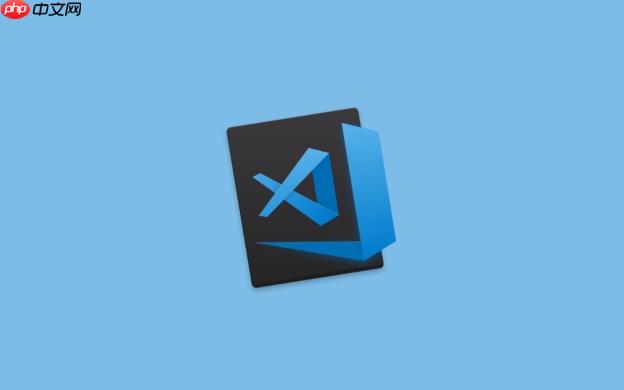
VS Code 调整窗口大小和界面缩放,说白了就是为了更舒服地写代码。窗口大小好理解,拖拽就行,但界面缩放可能很多人没注意到,它能帮你解决在高分辨率屏幕下字体太小或者窗口元素太拥挤的问题。
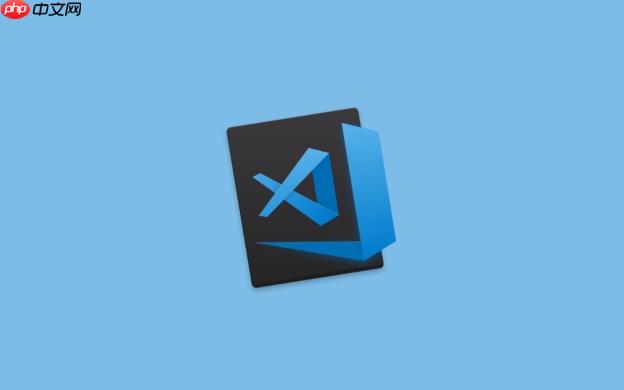
Ctrl + Shift + P (Windows/Linux) 或 Cmd + Shift + P (macOS) 打开命令面板。Ctrl + + (Zoom In) 和 Ctrl + - (Zoom Out) (Windows/Linux),Cmd + + 和 Cmd + - (macOS)。Ctrl + , (Windows/Linux) 或 Cmd + , (macOS)。window.zoomLevel 的值默认为 0。 正值放大界面,负值缩小界面。 例如,设置为 1 会放大界面,设置为 -1 会缩小界面。有时候,即使调整了窗口大小,VS Code 的某些界面元素,比如侧边栏或者底部的状态栏,仍然可能因为屏幕分辨率或者缩放比例的原因显示不全。遇到这种情况,可以尝试以下方法:
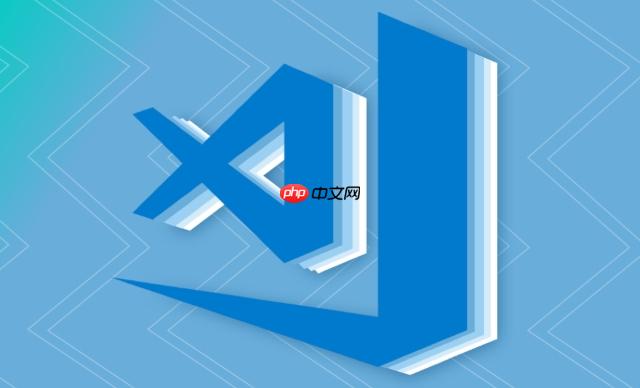
window.zoomLevel 设置在一个合理的范围内。如果缩放比例过大,可能会导致某些元素被截断。--disable-gpu 来禁用 GPU 加速。具体操作是,找到 VS Code 的快捷方式,右键点击选择“属性”,在“目标”一栏的末尾添加 --disable-gpu,注意前面要有一个空格。如果你使用多个显示器,并且它们的 DPI (每英寸点数) 不同,VS Code 在不同的显示器上可能会显示出不同的缩放比例。为了解决这个问题,可以尝试以下方法:
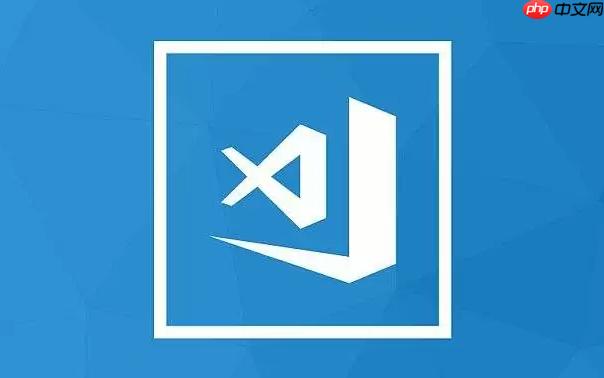
window.autoDetectHighDpi: 在 VS Code 的设置中,搜索 "window.autoDetectHighDpi"。将其设置为 false,然后手动设置 window.zoomLevel,确保在每个显示器上都显示正常。除了界面缩放之外,调整字体大小和行间距也是改善编码体验的重要手段。VS Code 提供了丰富的设置选项,可以让你自定义字体和行间距:
调整这些设置,直到找到最适合你的编码风格的组合。
以上就是vscode如何调整窗口大小 vscode界面缩放的实用技巧的详细内容,更多请关注php中文网其它相关文章!

每个人都需要一台速度更快、更稳定的 PC。随着时间的推移,垃圾文件、旧注册表数据和不必要的后台进程会占用资源并降低性能。幸运的是,许多工具可以让 Windows 保持平稳运行。




Copyright 2014-2025 https://www.php.cn/ All Rights Reserved | php.cn | 湘ICP备2023035733号